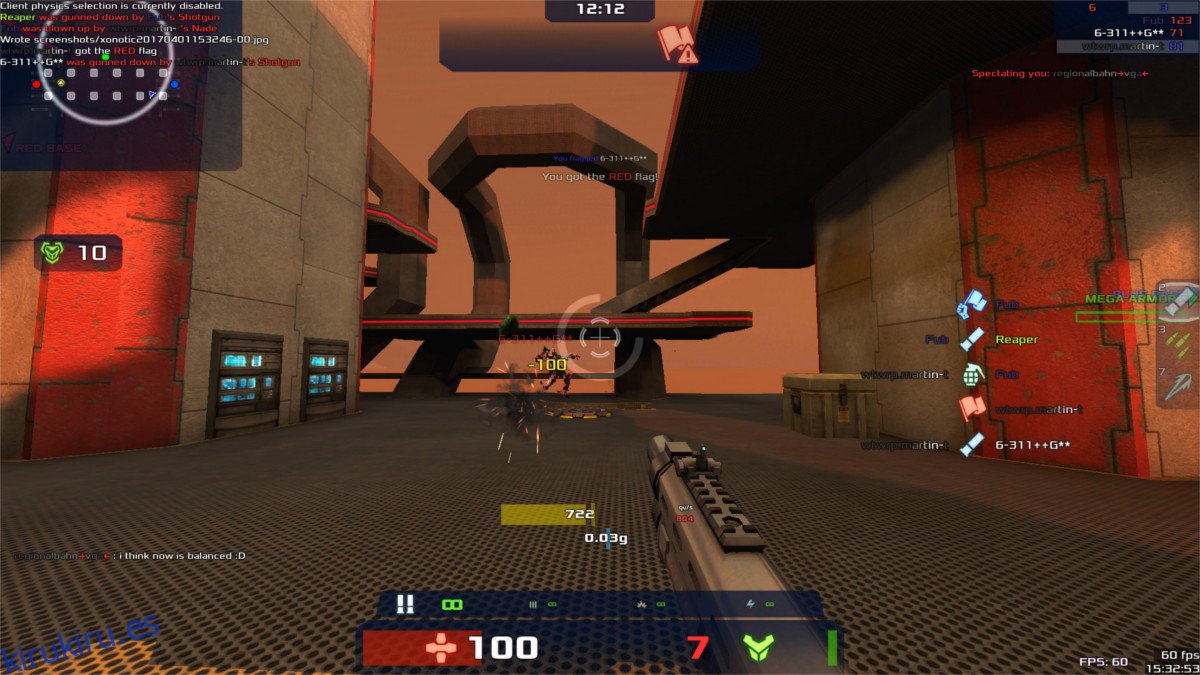¿Busca satisfacer su amor por los shooters basados en arena en Linux sin gastar un centavo? Considere probar Xonotic. Es un excelente juego multijugador FPS gratuito con hermosos gráficos y una jugabilidad increíble.
Xonotic admite el juego local con bots o multijugador en servidores en línea con amigos. El juego es muy querido en la comunidad y es multiplataforma. Oficialmente, el juego es compatible con Linux, Windows y Mac, e incluso puedes alojar un servidor de juegos Xonotic en Linux.
Tabla de contenido
Instalar Xonotic
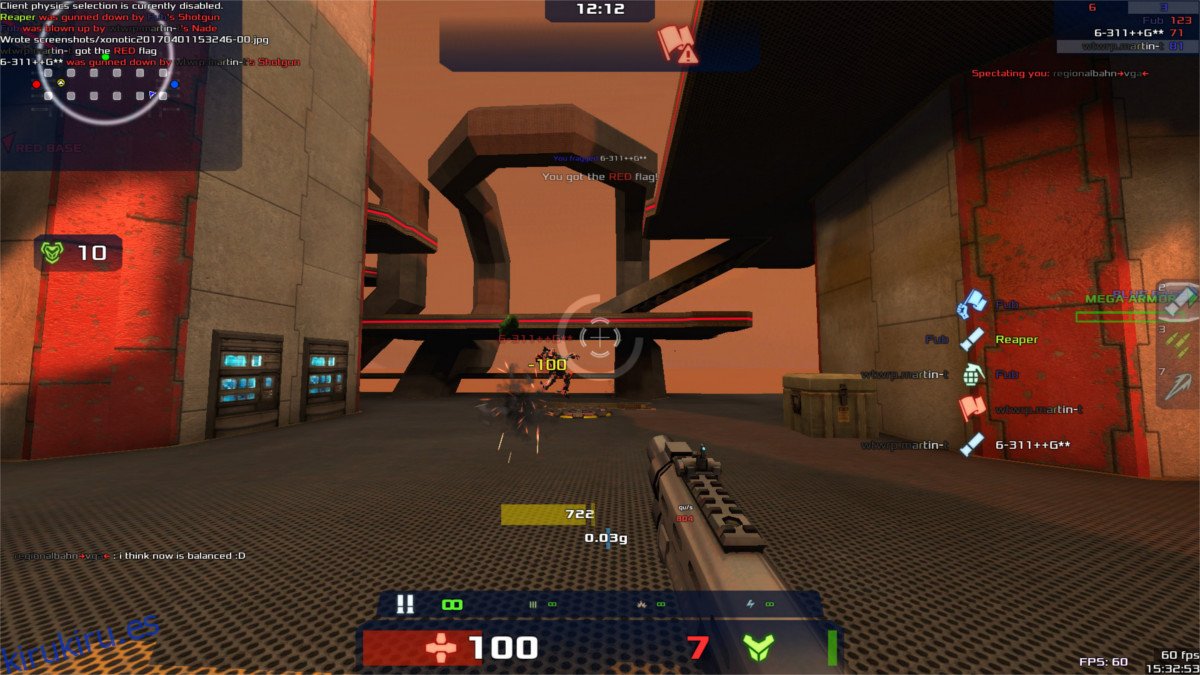
La instalación de Xonotic no funciona como la mayoría de los juegos de código abierto en la plataforma Linux, ya que no se envía en los repositorios de software incluidos. En cambio, para instalar Xonotic en tu PC con Linux, necesitarás descargar un archivo comprimido del juego. Para obtenerlo, abre una terminal y usa la herramienta Wget para comenzar a descargar el juego.
wget https://dl.xonotic.org/xonotic-0.8.2.zip
Los archivos del juego Xonotic vienen en un archivo Zip comprimido. Para extraerlo usaremos el comando «descomprimir». Este comando ya debería estar en su PC con Linux. Si no es así, busque «descomprimir» en su administrador de paquetes e instálelo. Una vez instalado, descomprime los archivos del juego:
unzip xonotic-0.8.2.zip
Descomprimir Xonotic tomará un poco de tiempo debido al tamaño del archivo. Cuando el comando termine, use el comando MV para poner el juego en su carpeta / home / username /. Mantener la carpeta del juego en ~ / Descargas es una buena forma de eliminarla accidentalmente.
mv xonotic ~/
Xonotic puede ejecutarse con bastante facilidad, directamente a través de la terminal, aunque eso no es muy fácil de usar. En cambio, necesitaremos hacer una nueva entrada en el escritorio. Abra una terminal y use el comando táctil para crear un nuevo archivo en el escritorio.
touch ~/Desktop/xonotic.desktop
Abra el archivo de entrada de escritorio dentro del editor de texto Nano:
nano ~/Desktop/xonotic.desktop
Pegue el siguiente código en el editor de texto Nano. Asegúrese de reemplazar «nombre de usuario» con el nombre de usuario de su PC, o el acceso directo no funcionará.
Nota: ¿no quieres usar la versión GLX del juego? Reemplace “xonotic-linux64-glx” por “xonotic-linux64-sdl”, “xonotic-linux32-glx” o “xonotic-linux32-sdl”, en el área Exec del acceso directo.
[Desktop Entry]
Nombre = Xonotic
Comentario = un juego de disparos en primera persona de código abierto gratuito
Exec = / inicio / nombre de usuario / Xonotic / xonotic-linux64-glx
Icono = / inicio / nombre de usuario / Xonotic / misc / logos / xonotic_icon.svg
Terminal = falso
Tipo = Aplicación
StartupNotify = verdadero
Categorías = Juego;
Guarde las ediciones en el acceso directo del escritorio de Xonotic presionando la combinación de teclas Ctrl + O. Cuando el archivo se guarde correctamente, no dude en salir del editor de texto presionando Ctrl + X.
Xonotic ahora tiene un acceso directo oficial al juego, pero hacer clic en este acceso directo en su escritorio no hará nada debido a los permisos. Para resolver este problema, deberá marcar el archivo xonotic.desktop como ejecutable. En la terminal, muévase al Escritorio usando el comando CD.
cd ~/Desktop
Una vez en el escritorio, use el comando chmod para permitir que el archivo se ejecute como un programa.
sudo chmod +x xonotic.desktop
Desde aquí, podrás hacer doble clic en el icono para iniciar el juego. Si el juego se niega a iniciarse, es posible que deba cambiar “xonotic-linux64-glx por algo más compatible con su sistema.
Instalar acceso directo
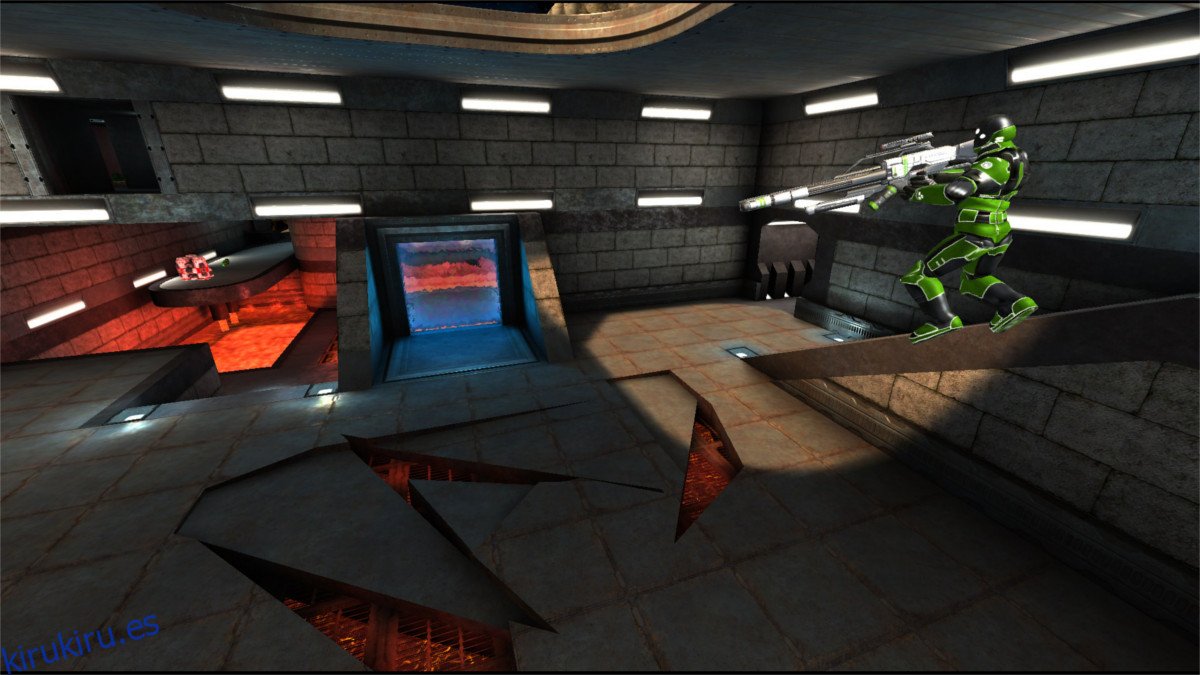
En este punto, el juego está listo para funcionar; sin embargo, si no te gusta que los accesos directos abarroten tu escritorio Linux, es posible que desees seguir adelante y copiar el acceso directo en el directorio de la aplicación. De esa manera, si eliges eliminar el acceso directo de tu escritorio más adelante, aún podrás jugar a Xonotic fácilmente.
Colocar el archivo en esta carpeta en el sistema de archivos requiere privilegios de nivel raíz. Una vez que el archivo Xonotic se mueva a esta carpeta en el sistema de archivos, será accesible en la pestaña «Juegos» del menú de su aplicación.
Para mover el acceso directo del escritorio al directorio de ubicación, abra un terminal y un CD a la carpeta ~ / Desktop /. Luego use el comando cp para colocar xonotic.desktop en / user / share / applications /.
cd ~/Desktop sudo cp xonotic.desktop /usr/share/applications/
Si el comando cp tiene éxito, el acceso directo de Xonotic debería poder reproducirse directamente desde el menú de la aplicación.
Desinstalar Xonotic
Si ha decidido que desea desinstalar Xonotic, no es tan simple como hacer un comando de desinstalación rápida como otros juegos en Linux. Dado que es un juego descargable, desinstalarlo requiere algunos pasos. El primer paso es eliminar los archivos del juego Xonotic de su disco duro. Abra una terminal y use el comando rm para eliminar ~ / Xonotic.
rm -rf ~/Xonotic
Los archivos principales del juego para Xonotic desaparecieron por completo de su PC con Linux. No hay forma de que vuelva a lanzarse. Sin embargo, todavía quedan rastros del juego en tu PC. Empiece por eliminar el acceso directo que se encuentra en el escritorio.
cd ~/Desktop rm xonotic.desktop
Si omitió hacer una copia de xonotic.desktop para / usr / share / applications /, la desinstalación está completa. Sin embargo, si usó el comando copiar para crear un nuevo acceso directo en la carpeta de la aplicación, no ha terminado:
sudo rm /usr/share/applications/xonotic.desktop